Πώς να ορίσετε ένα χρώμα κελιού Excel σύμφωνα με μια συνθήκη με το VBA;

Ανακαλύψτε πώς να ρυθμίσετε το χρώμα κελιού Excel ανάλογα με μια συνθήκη χρησιμοποιώντας VBA.
Τα Έγγραφα Google είναι ένα διαδικτυακό εργαλείο επεξεργασίας κειμένου που αντικαθιστά το λογισμικό Microsoft Word και χρησιμοποιείται από πολλούς ανθρώπους σήμερα. Όπως και άλλα εργαλεία επεξεργασίας κειμένου, το χρώμα φόντου της σελίδας των Εγγράφων Google θα είναι από προεπιλογή λευκό, αλλά αυτό το εργαλείο μας επιτρέπει επίσης να αλλάξουμε το χρώμα φόντου της σελίδας σε άλλο χρώμα.
Για να βοηθήσετε τους χρήστες να αλλάξουν γρήγορα και εύκολα το χρώμα φόντου της σελίδας Έγγραφα Google στο χρώμα που τους αρέσει, εδώ το EU.LuckyTemplates θα ήθελε να παρουσιάσει ένα άρθρο σχετικά με τον τρόπο αλλαγής του χρώματος φόντου της σελίδας στα Έγγραφα Google σε τηλέφωνα και υπολογιστές . ανατρέξτε στο το.
1. Οδηγίες για την αλλαγή του χρώματος φόντου της σελίδας των Εγγράφων Google στον υπολογιστή σας.
Βήμα 1: Αρχικά, επισκεφτείτε τη σελίδα των Εγγράφων Google στο πρόγραμμα περιήγησής σας και, στη συνέχεια, ανοίξτε οποιαδήποτε σελίδα επεξεργασίας εγγράφων.
Βήμα 2: Στη σελίδα του εγγράφου, κάντε κλικ στο Αρχείο στην επάνω αριστερή γωνία της οθόνης.
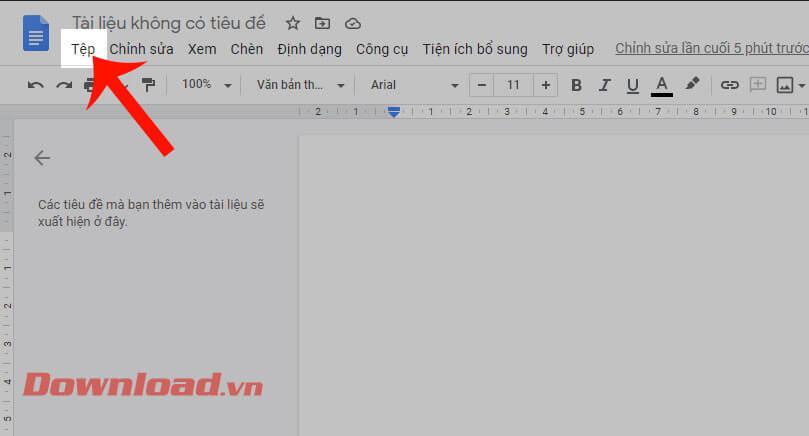
Βήμα 3: Στη συνέχεια, κάντε κλικ στο Διαμόρφωση σελίδας .

Βήμα 4: Τώρα που εμφανίζεται το παράθυρο Διαμόρφωση σελίδας , κάντε κλικ στο Χρώμα σελίδας .
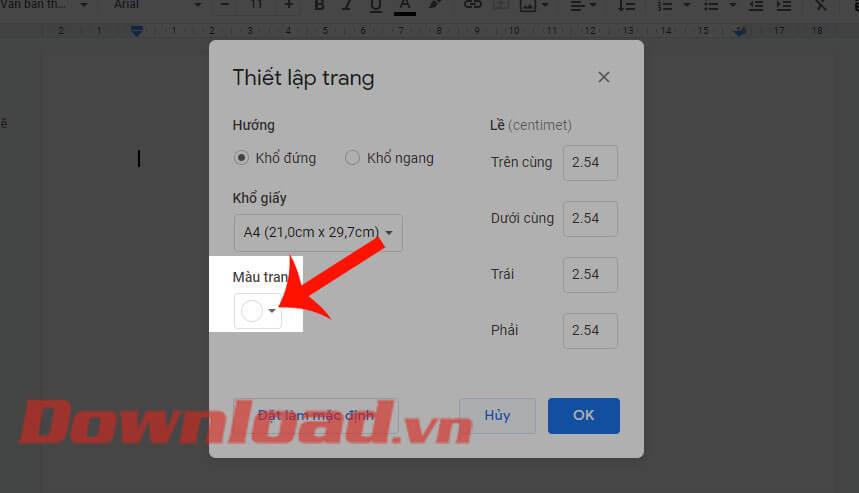
Βήμα 5: Επιλέξτε το χρώμα που θέλετε να ορίσετε για τη σελίδα του εγγράφου των Εγγράφων Google. Επιπλέον, κάνετε κλικ στο εικονίδιο "+" για να προσαρμόσετε το χρώμα που θέλετε να εγκαταστήσετε.
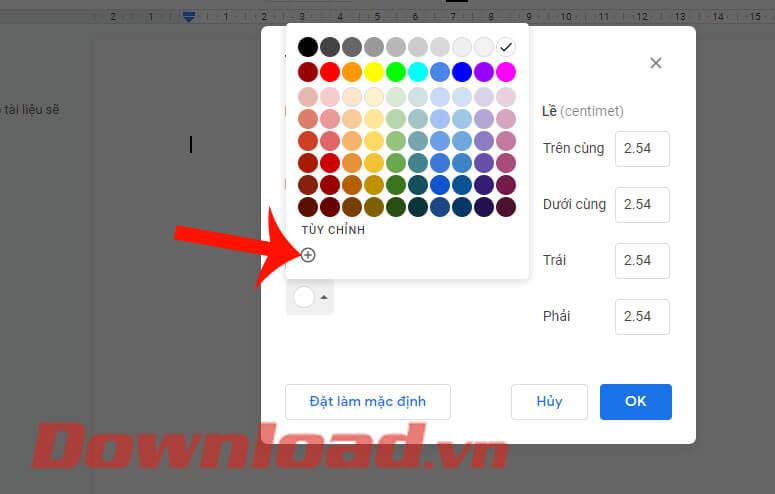
Βήμα 6: Μετακινήστε τις δύο κουκκίδες στις ενότητες Δεκαεξαδικό και Έγχρωμο για να προσαρμόσετε το χρώμα του φόντου της σελίδας.
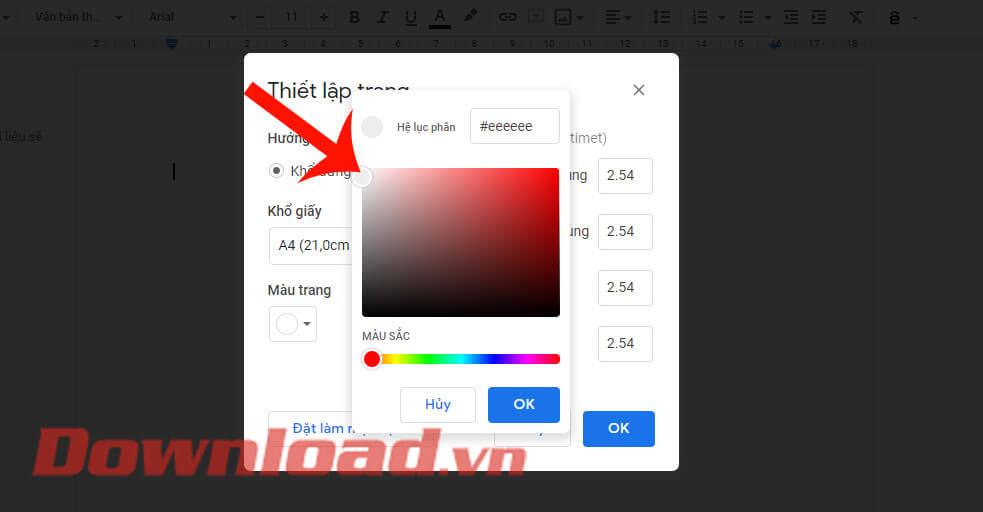
Βήμα 7: Για να ορίσετε το επιλεγμένο χρώμα για όλες τις σελίδες εγγράφων στα Έγγραφα Google, κάντε κλικ στο κουμπί Ορισμός ως προεπιλογής . Εάν αλλάξετε μόνο τη σελίδα κειμένου που ορίζετε, πατήστε το κουμπί OK .
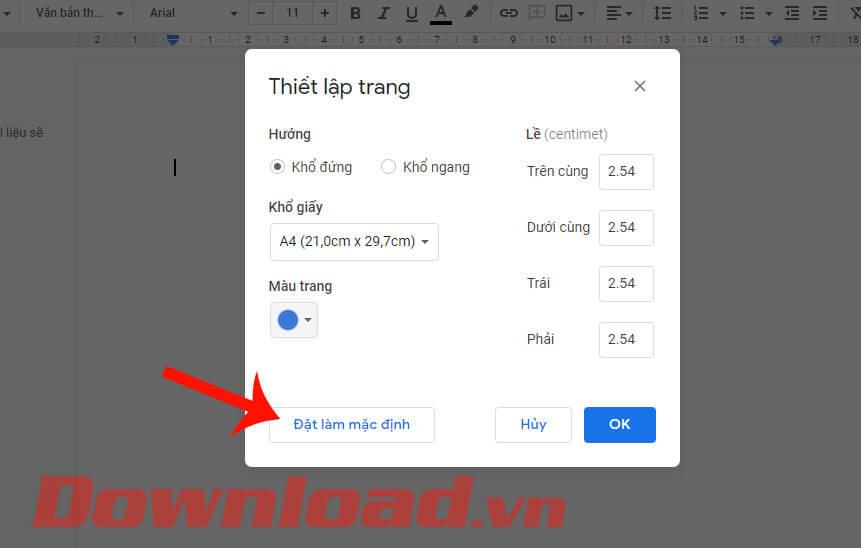
Βήμα 8: Σε αυτό το σημείο, θα δούμε ότι το φόντο της σελίδας κειμένου δεν είναι πλέον λευκό αλλά έχει αλλάξει στο χρώμα που μόλις εγκαταστήσαμε.
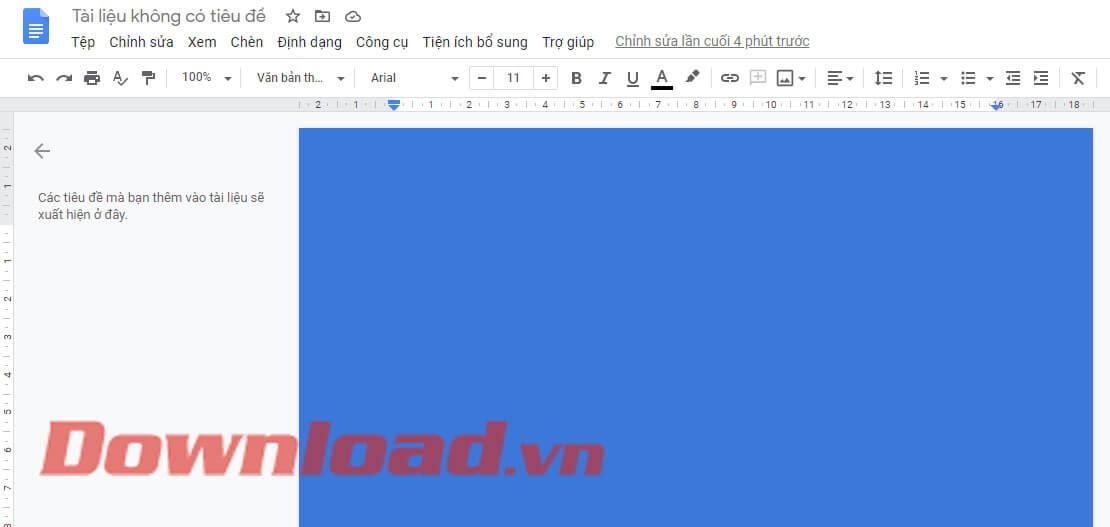
2. Οδηγίες για την αλλαγή του χρώματος φόντου των σελίδων των Εγγράφων Google στο τηλέφωνό σας
Βήμα 1: Αρχικά ανοίξτε την εφαρμογή Έγγραφα Google στο τηλέφωνό σας και, στη συνέχεια, κάντε κλικ σε οποιαδήποτε σελίδα εγγράφου.
Βήμα 2: Στη σελίδα του εγγράφου, κάντε κλικ στο εικονίδιο με τις τρεις κουκκίδες στην επάνω δεξιά γωνία της οθόνης.
Βήμα 3: Πατήστε στο Page Setup .


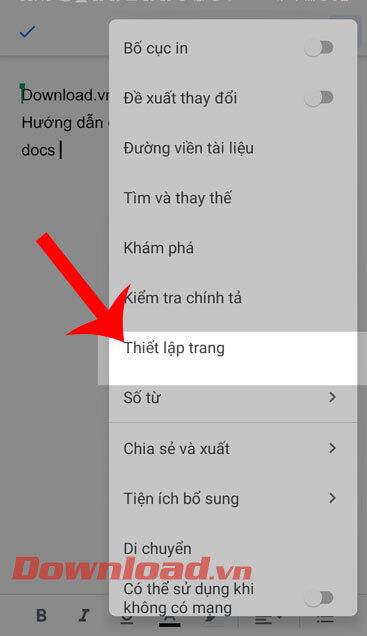
Βήμα 4: Στη συνέχεια, κάντε κλικ στο Χρώμα σελίδας .
Βήμα 5: Επιλέξτε το χρώμα που θέλετε να αλλάξετε για τη σελίδα του εγγράφου.
Βήμα 6: Τέλος, επιστρέφοντας στην ενότητα επεξεργασίας της σελίδας του εγγράφου, θα δούμε ότι το χρώμα της σελίδας έχει αλλάξει στο χρώμα που μας αρέσει.


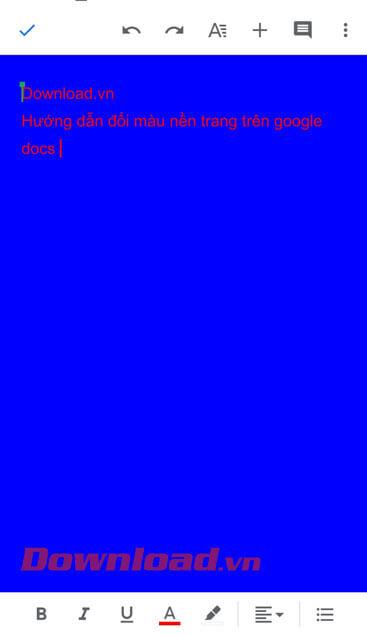
Σας εύχομαι επιτυχία!
Ανακαλύψτε πώς να ρυθμίσετε το χρώμα κελιού Excel ανάλογα με μια συνθήκη χρησιμοποιώντας VBA.
Οδηγίες για την κοπή εικόνων σε κύκλους στο PowerPoint. Ανακαλύψτε πόσο απλά μπορείτε να κόψετε φωτογραφίες σε κύκλους για εντυπωσιακές παρουσιάσεις.
Μάθετε πώς να κάνετε εναλλαγή από πληκτρολόγια LTR σε RTL στο Microsoft Word.
Μάθετε πώς να χρησιμοποιήσετε διαφορετικές γραμματοσειρές στο Discord. Οι επιλογές γραμματοσειρών είναι ποικίλες και πλούσιες.
Κορυφαίες εφαρμογές κοπής ήχων κλήσης στο Android για τη δημιουργία μοναδικών ήχων κλήσης. Ανακαλύψτε τις καλύτερες επιλογές για να προσαρμόσετε το τηλέφωνό σας.
Οδηγίες για την αλλαγή του ονόματος της ομάδας συνομιλίας στο Facebook Messenger. Αυτή τη στιγμή στην ομαδική συνομιλία του Facebook Messenger, μπορούμε εύκολα να αλλάξουμε το όνομα της ομάδας συνομιλίας.
Ανακαλύψτε πώς να επαναφέρετε διαγραμμένες αναρτήσεις στο Facebook εύκολα και γρήγορα. Μαθαίνετε όλες τις λεπτομέρειες για την ανάκτηση διαγραμμένων αναρτήσεων
Οδηγίες για την ακρόαση μουσικής στους Χάρτες Google Επί του παρόντος, οι χρήστες μπορούν να ταξιδέψουν και να ακούσουν μουσική χρησιμοποιώντας την εφαρμογή Google Map στο iPhone. Σήμερα, το WebTech360 σας προσκαλεί
Οδηγίες για τη χρήση του LifeBOX - Η διαδικτυακή υπηρεσία αποθήκευσης της Viettel, το LifeBOX είναι μια νέα διαδικτυακή υπηρεσία αποθήκευσης της Viettel με πολλά ανώτερα χαρακτηριστικά
Πώς να ενημερώσετε την κατάσταση στο Facebook Messenger, το Facebook Messenger στην πιο πρόσφατη έκδοση παρείχε στους χρήστες μια εξαιρετικά χρήσιμη δυνατότητα: αλλαγή








